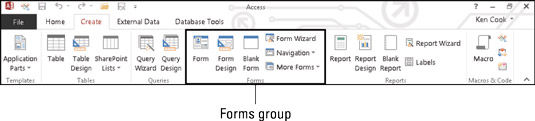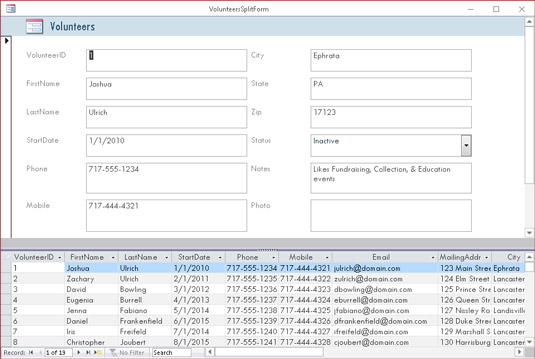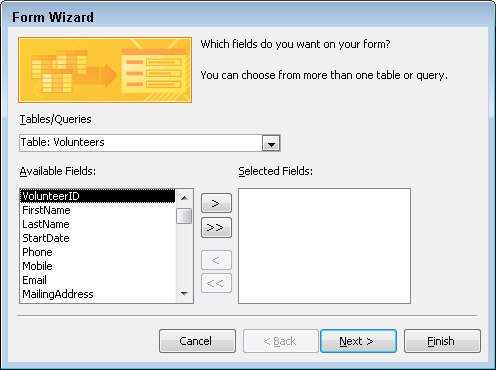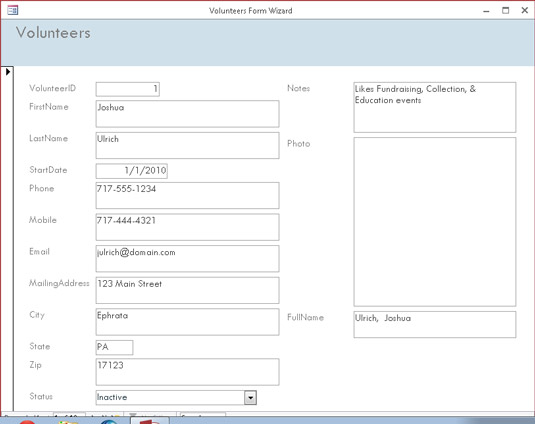Access 2016 pakub palju võimalusi vormide loomiseks. Nagu aruannetele ja päringutele, antakse ka vormidele nimed ja salvestatakse need andmebaasifaili. Vormid on täieõiguslikud Accessi objektid, nii et saate neid lihtsalt oma ettevõtte vajadustele vastavaks kohandada.
Sõltuvalt teie vajadustest saate vorme luua kolmel viisil.
-
Vormitööriistad loovad atraktiivseid vorme ühe hiireklõpsuga.
-
Vormiviisard esitab mõned küsimused ja loob seejärel teie vastuste põhjal atraktiivse vormi.
-
Nupud Vormi kujundus ja Tühi vorm võimaldavad teil alustada tühja vormiga ja luua algusest peale.
Vormitööriistad ja vormiviisard muudavad vormi loomise lihtsaks.
Vormiviisard ja vormitööriistad on aega säästev kingitus Microsofti sõpradelt. Kasutage neid oma vormide loomiseks. Nad teevad raskeid asju, nii et peate vaid viimistlema.
Kasutage neid kriteeriume, et määrata, millist vormi koostamise tööriista kasutada.
-
Kasutage vormitööriistu, kui
-
Soovite, et vormil kuvataks kõik valitud tabeli või päringu väljad.
-
Te ei soovi kontrollida vormile rakendatava stiili tüüpi.
-
Kasutage vormiviisardit, kui
-
Soovite valida oma vormi jaoks konkreetsed väljad.
-
Soovite valida väljad rohkem kui ühest tabelist või päringust.
-
Soovite valida oma vormi paigutuste loendist.
Lihtne: vormitööriistad
Nende tööriistade kohta on häid ja halbu uudiseid:
-
Hea uudis: nad on kiired, ei esita küsimusi ega räägi vastu!
-
Halvad uudised: nad on äärmiselt paindumatud lollakad.
Kas soovite suuremat fonti ja erinevat taustavärvi? Hoidke see endale. Vormitööriistad määravad fondi, värvid ja paigutuse.
Pärast vormi tööriistaga vormi loomist saate vormi muuta .
Vormi loomiseks ühe nupu Vormid abil avage andmebaas ja järgige neid samme.
Valige navigeerimispaanil tabel või päring, mis sisaldab andmeid, mida teie uus vorm peaks kuvama.
Klõpsake lindil vahekaarti Loo.
Lindil kuvatakse mitu nupurühma, sealhulgas rühm Vormid.
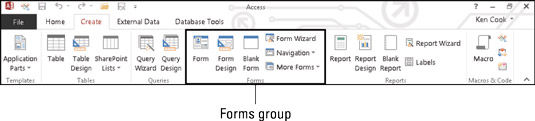
Lindi vahekaardil Loo on nupud Vormid.
Klõpsake nuppude Vormid hulgast valitud vorminuppu.
Nupu Lihtne vorm on sildiga Vorm. Nupud Mitu üksust ja Tükeldatud vorm on ripploendis Rohkem vorme.
Kaunis vorm ilmub teie silme ette.
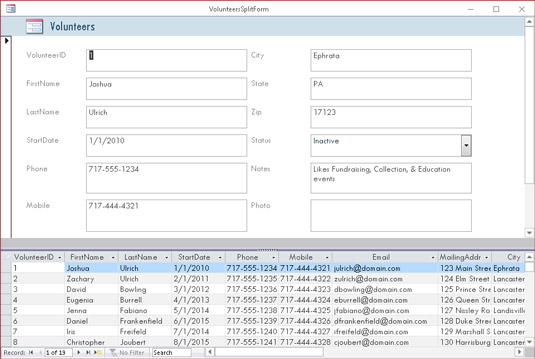
Vorm, mis põhineb tabelil Vabatahtlikud, kasutades nuppu Split Form.
Vormi lõpetamiseks toimige järgmiselt.
Klõpsake kiirjuurdepääsu tööriistaribal nuppu Salvesta.
Ilmub dialoogiboks Salvesta nimega.
Tippige dialoogiboksi vormi nimi ja klõpsake nuppu OK.
Teie vormi nimi kuvatakse navigeerimispaanil.
Enamiku soovide täitmine: vormiviisard
Kui soovite juhtida välja valikut ja vormikujunduse stiili, kasutage vormiviisardit.
Nagu kõigi Accessi viisardite puhul, juhib vormiviisard teid läbi loomise protsessi. Vormiviisardi kasutamiseks toimige järgmiselt.
Avage oma andmebaasi fail.
Klõpsake lindil vahekaarti Loo.
Lindil kuvatakse mitu nupurühma, sealhulgas rühm Vormid.
Klõpsake nuppu Vormiviisard.
Vormiviisard hakkab tööle.
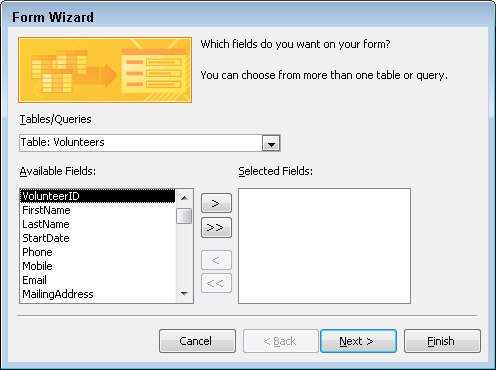
Valige andmeallikas ja väljad, mida soovite vormil näha.
Valige rippmenüüst Tabelid/päringud vormi väljade allikas:
-
Andmebaasi tabelite ja päringute loendi kuvamiseks klõpsake allanoolt.
-
Valige tabel või päring, mis sisaldab välju, mida soovite selle vormiga vaadata.
Vormiviisard loetleb saadaolevad väljad.
Valige soovitud väljad.
-
Üksikute väljade valimiseks topeltklõpsake igal soovitud väljal loendis Saadaolevad väljad.
-
Kui soovite vormile lisada kõik tabelist või päringust olevad väljad, klõpsake ekraani keskel nuppu >>.
Võite vabalt valida välju erinevatest tabelitest, eeldusel, et tabelid on õigesti seotud. Viisard ei lase teil valida mitteseotud tabelitest välju.
Kogemata valitud välja eemaldamiseks topeltklõpsake selle nimel loendis Valitud väljad. Väli hüppab tagasi dialoogiboksi poolele Saadaolevad väljad.
Kui olete valinud kõik väljad, mida soovite vormile lisada, klõpsake nuppu Edasi.
Kui valisite väljad rohkem kui ühest tabelist, võtab vormiviisard veidi aega, et küsida, kuidas soovite oma vormi andmeid korraldada. Kui otsustate korraldada oma andmed ülemtabeli järgi, palutakse teil kuvada alamtabeli andmed
-
Alamvorm: näitab mõlema tabeli andmeid ühel vormil.
-
Lingitud vorm: loob nupu, millel klõpsamisel suunatakse teid uuele vormile, mis kuvab alamtabeli andmed.
Kui viisard küsib vormi paigutuse kohta, valige üks järgmistest paigutustest ja seejärel klõpsake nuppu Edasi.
-
Veerg: kirjeid näidatakse ükshaaval.
-
Tabelikujuline: korraga kuvatakse mitu kirjet, millele on rakendatud atraktiivne stiil.
-
Andmeleht: mitut kirjet kuvatakse korraga üsna ebaatraktiivsel arvutustabelilaadsel viisil.
-
Põhjendatud: korraldab vormi väljad korralikuks ridade plokiks, millel on hääldatud vasak ja parem veeris.
Sisestage kirjeldav pealkiri väljale Millist pealkirja oma vormile soovite? kasti vormiviisardi ekraani ülaosas.
On head põhjused, miks anda oma vormile vaikenime (mis on andmeallika nimi) asemel kirjeldav pealkiri:
-
Sama nimega tabelid ja vormid võivad tekitada segadust.
-
Sisestatud nime kasutatakse vormi salvestamiseks. Tähed ja numbrid on vorminimedes lubatud. See on suurepärane võimalus vormikasutust selle nime kaudu mõista.
Vormi vaates vormi avamiseks klõpsake nuppu Lõpeta.
Teie uus vorm ilmub ekraanile.
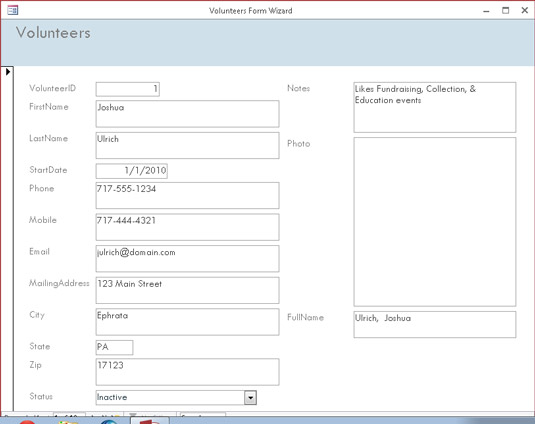
Näeb hea välja. Vormiviisardi loodud vorm.
Vormiviisard salvestab vormi loomise protsessi käigus automaatselt. Te ei pea seda käsitsi salvestama ja nimetama. Kõik salvestatud vormid kuvatakse navigeerimispaani jaotises Vormid.